中国风,ps调出古韵风格人像照片教程
2022-12-26 00:52:01
来源/作者: /
己有:65人学习过
《听风忆雪》这组片子是仿中国古典风的后期,很多摄友认为我大部分是画出来的,其实小弟我修图从来没用过绘图板,甚至没用过鼠标,用的只是一台ibm普通笔记本电脑,ibm有红色导航按钮,指向性还不错,用习惯了没有鼠标一样能修图。闲话少说,这组作品的拍摄其实是顶着烈日逆光进行的,拍出来背景过曝,皮肤欠曝,很难用普通调色把我想要的古典韵味调出来,所以这组作品在后期上我花了很多心血,现在将后期过程分享给大家。

我们用photoshop cc打开raw格式的这张照片,进入camera raw调色界面,打开原图我们发现这张图背景是过曝的,色彩也不好看。
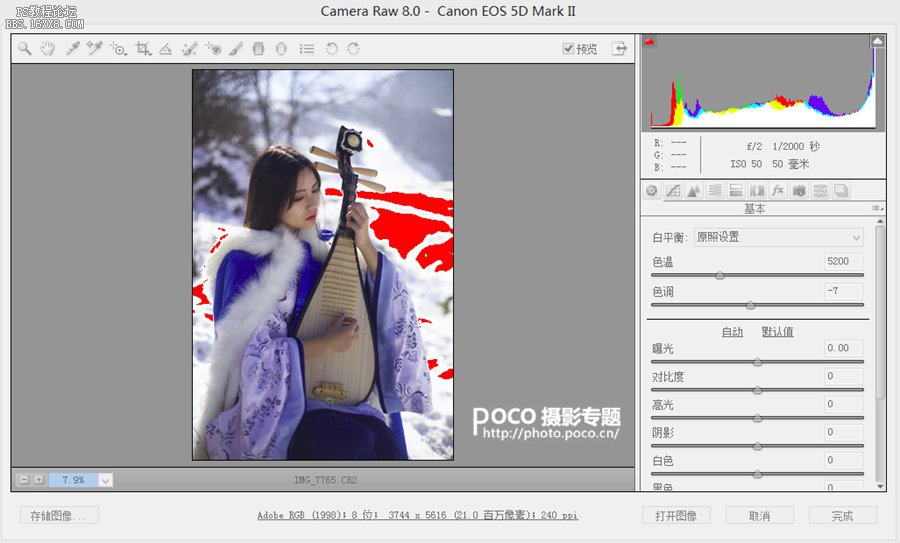
中国风是偏清淡色调并且偏青一点的,于是在这里稍微进行一些微调,调整色温、色调、高光等。需要注意的是,降低饱和度、自然饱和度还有清晰度等操作是重中之重。调节后如下:

我们调清淡后,进入photoshop中再继续进行调整。我们发现,人物肤色是偏暗淡的,尤其是手部还有脸部,因为中国风的人物视觉上更偏平一些,所以需要把暗部提亮。做法是,ctrl+j在背景图层上复制一层,调整那里新建一个曲线,对图片进行曲线提亮。
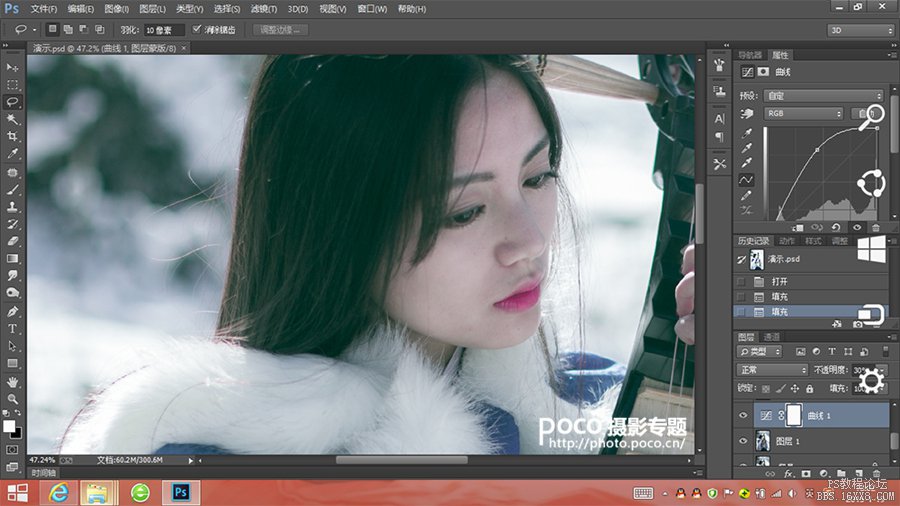
然后用橡皮擦和画笔工具对皮肤外的地方进行擦除和修补,只提亮一点点皮肤,不能提亮太多,形成遮罩,并调整图层透明度30%。如图:
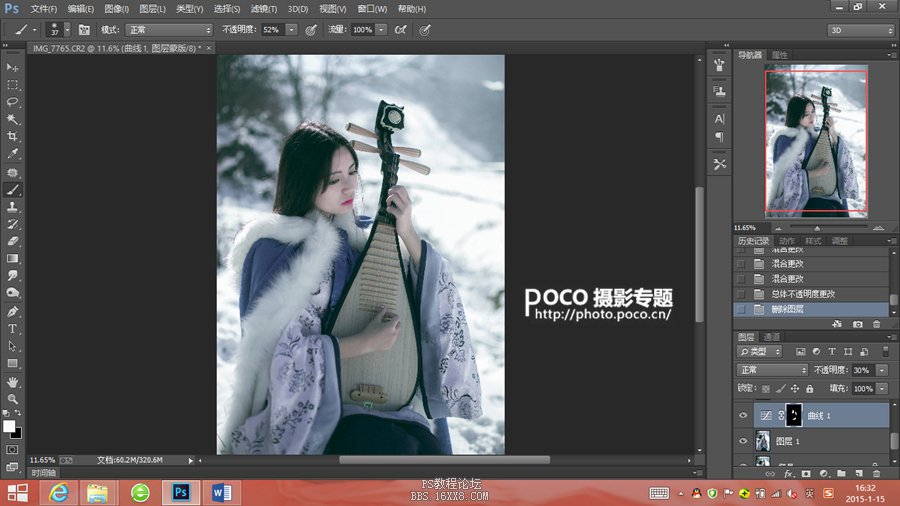
ctrl+j复制图层1,移到曲线图层上面,执行图像—调整—去色,然后执行滤镜—风格化—查找边缘。

然后对这个图层执行滤镜—高斯模糊,模糊系数1.5,目的是使勾画的线条更柔和一些。
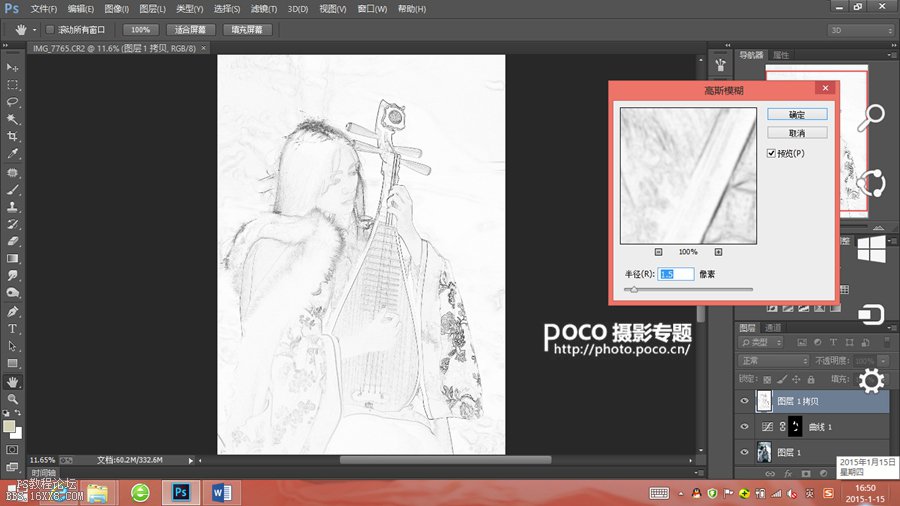

我们用photoshop cc打开raw格式的这张照片,进入camera raw调色界面,打开原图我们发现这张图背景是过曝的,色彩也不好看。
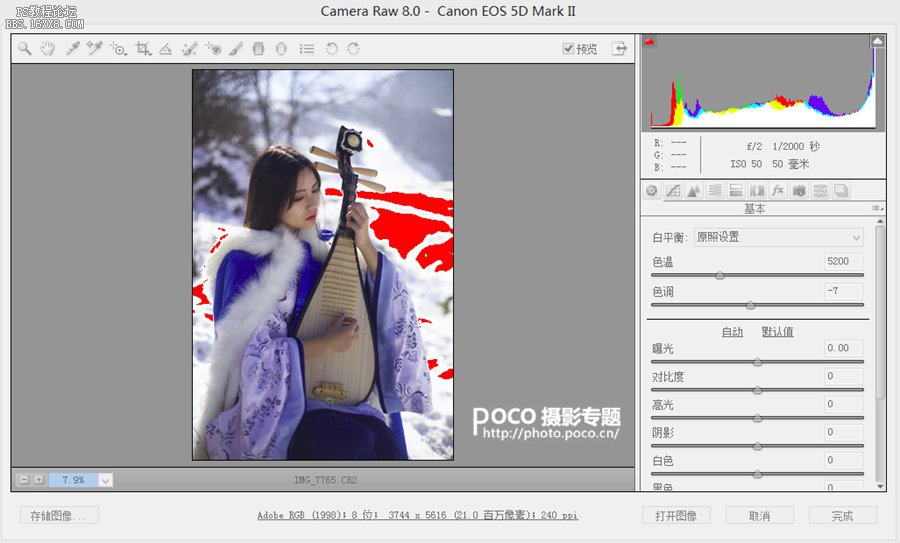
中国风是偏清淡色调并且偏青一点的,于是在这里稍微进行一些微调,调整色温、色调、高光等。需要注意的是,降低饱和度、自然饱和度还有清晰度等操作是重中之重。调节后如下:

我们调清淡后,进入photoshop中再继续进行调整。我们发现,人物肤色是偏暗淡的,尤其是手部还有脸部,因为中国风的人物视觉上更偏平一些,所以需要把暗部提亮。做法是,ctrl+j在背景图层上复制一层,调整那里新建一个曲线,对图片进行曲线提亮。
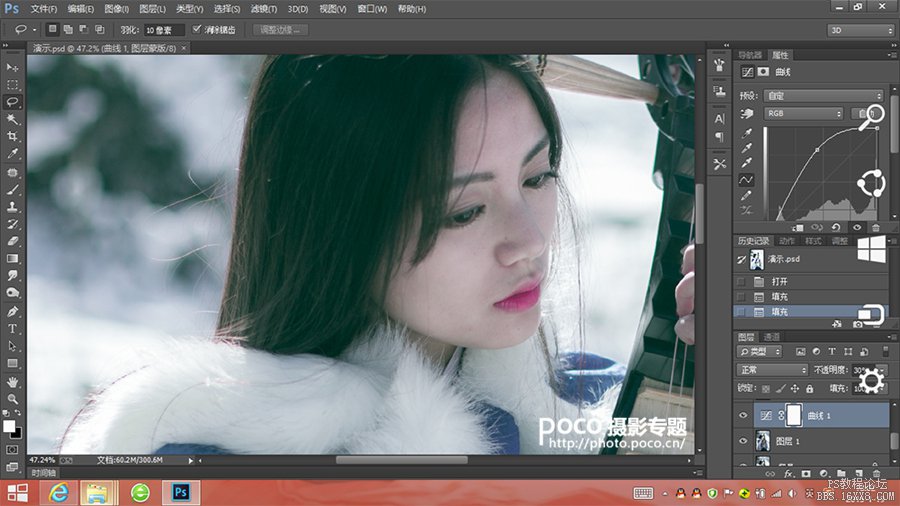
然后用橡皮擦和画笔工具对皮肤外的地方进行擦除和修补,只提亮一点点皮肤,不能提亮太多,形成遮罩,并调整图层透明度30%。如图:
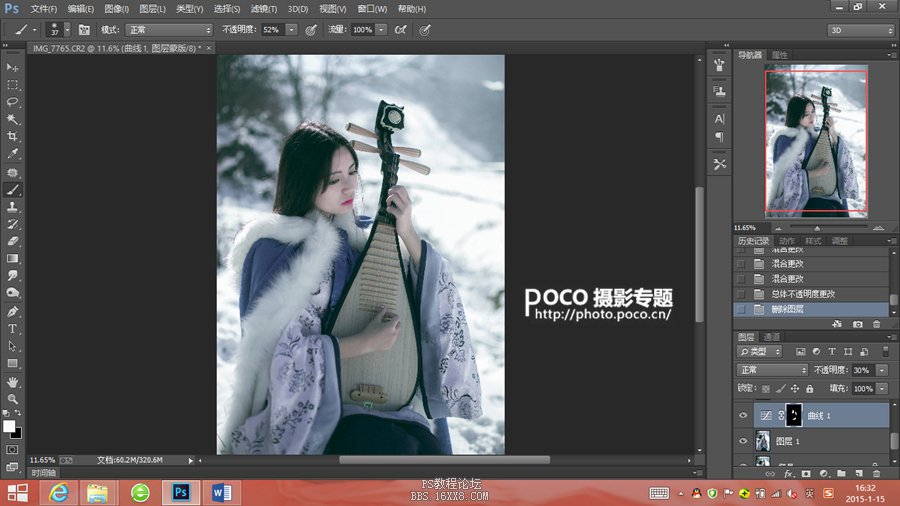
ctrl+j复制图层1,移到曲线图层上面,执行图像—调整—去色,然后执行滤镜—风格化—查找边缘。

然后对这个图层执行滤镜—高斯模糊,模糊系数1.5,目的是使勾画的线条更柔和一些。
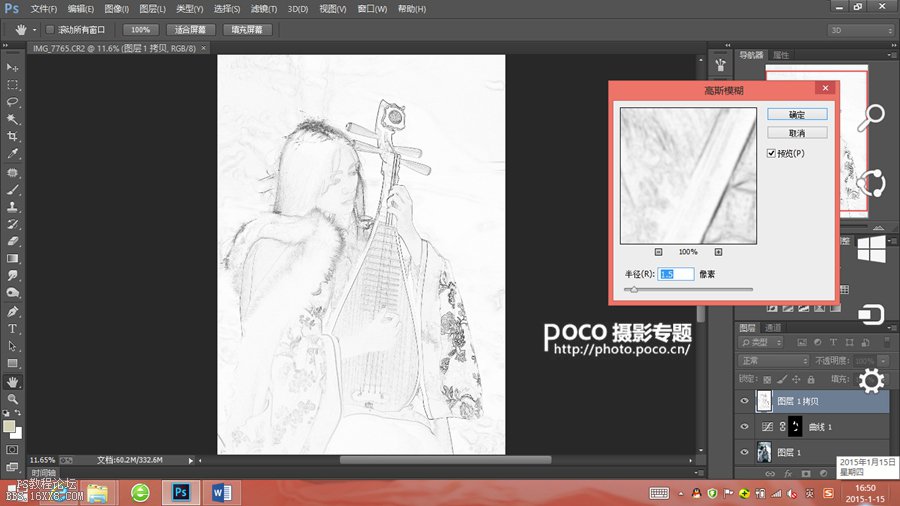
上一篇:ps简单调出风景自然色教程
下一篇:详细解析后期调色葵花宝典终极版




























